Filter Bar
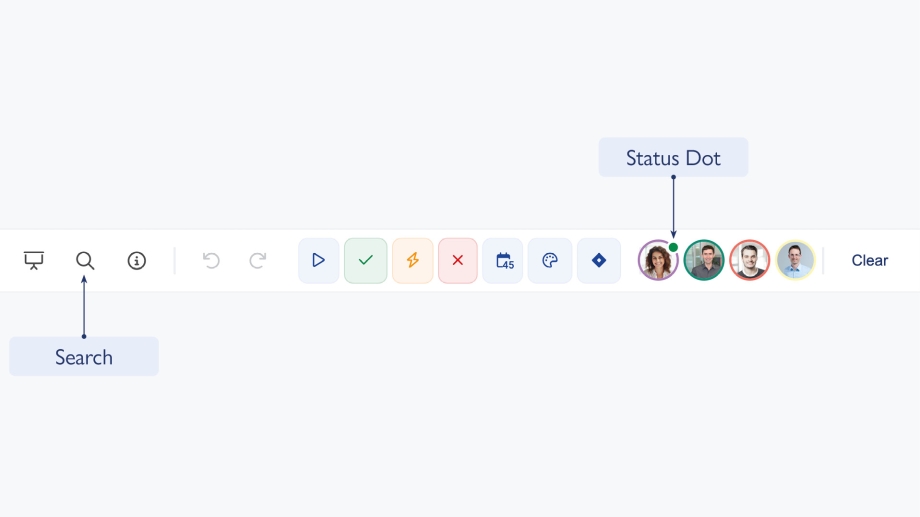
- Die Filter Bar zeigt alle Board-Mitglieder an. Wenn du auf einen Avatar klickst, werden alle IntelliStickies gefiltert, bei denen der User entweder der Sticky Owner oder ein Assignee ist.
- Stickys lassen sich auch nach Status filtern: Open, Waiting for, Cancelled oder Done.
- Es ist auch möglich, nach allen mit Jira verknüpften IntelliStickies oder nach dem Fälligkeitsdatum (Due Date) zu filtern.
- Du kannst IntelliStickies auch nach Farbe filtern – dies ist besonders praktisch, wenn du verschiedene Farb-Kategorien für deine Tasks definiert hast oder mehrere Projekte in einem Board verwaltest.
Tipp: Mehrere Filter können gleichzeitig angewendet werden!
Status-Punkt
Der Statuspunkt neben dem User-Avatar ändert seine Farbe je nach Status des Users:
- Grün = Benutzer ist online
- Rot = Präsentator (nur im Präsentationsmodus)
- Blau = Zuschauer (nur im Präsentationsmodus)
Volltextsuche
Ganz rechts in der Filter Bar findest du den Button für die Volltextsuche. Verwende die Suchfunktion, um alle im Board enthaltenen IntelliStickies, die dein Keyword enthalten, zu finden.